„Delfinų emuliatorius“ leidžia žaisti pasirinktus „Gamecube“ ir „Wii“ žaidimus „Linux“ asmeniniuose kompiuteriuose (PC). „Dolphin Emulator“ yra laisvai prieinamas ir atviro kodo žaidimų emuliatorius, kurį galima įdiegti visose žinomose operacinėse sistemose, įskaitant „Linux“. Kadangi „Dolphin Emulator“ tapo populiari platforma, tai yra priežastis, dėl kurios įvairūs „Linux“ paskirstymai ją saugo savo oficialiose saugyklose, išskyrus „Ubuntu“. Tačiau „Dolphin“ kūrėjai palaiko „Ubuntu“ asmeninio paketo archyvo (PPA) saugyklą su naujausiu leidimu.
Šis įrašas išmokys įdiegti naujausią „Dolecin Emulator“, skirtą „Gamecube“ ir „Wii“, „Ubuntu“.
Parašymo metu naujausia „Dolphin Emulator“ versija yra 5.0 ir gali būti įdiegta „Ubuntu“ dviem būdais:
- Įdiekite „Dolphin Emulator“ naudodami PPA saugyklą
- Greitai įdiekite „Dolphin Emulator“
Šis įrašas apima abu minėtus „Dolphin Emulator“ diegimo būdus.
Įdiekite „Dolphin Emulator“ naudodami PPA saugyklą
Pastaba: Šio pranešimo parengimo dieną kūrėjai dar neišleido „Ubuntu 20“ leidimo failo.04 Ilgalaikė parama (LTS). Pridėdami saugyklą „Ubuntu 20“.04, pamatysite klaidą dėl židinio išleidimo. Tačiau ši klaida nepasirodo ankstesniuose „Ubuntu“ LTS leidimuose.
1 veiksmas: pridėkite „Dolphin Emulator PPA“ saugyklą
Pirma, suaktyvinkite terminalą ir vykdykite žemiau pateiktą komandą, kad pridėtumėte „Dolphin Emulator PPA“ saugyklą:
$ sudo apt-add-repository ppa: delfinas-emu / ppa
Įveskite sudo slaptažodį, kai komandinė eilutė paprašys, ir paspauskite Enter.
2 žingsnis: Atnaujinkite sistemos paketų sąrašą
Tada įveskite šią komandą, kad atnaujintumėte sistemos apt saugyklą:
$ sudo apt atnaujinimas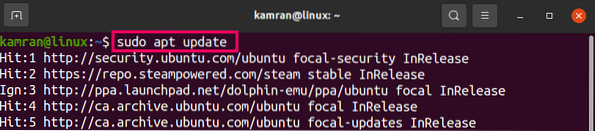
3 žingsnis: įdiekite „Dolphin Emulator“
Vykdykite toliau pateiktą komandą, kad įdiegtumėte „Dolphin Emulator“ „Ubuntu“ per PPA saugyklą:
$ sudo apt įdiekite delfiną-emu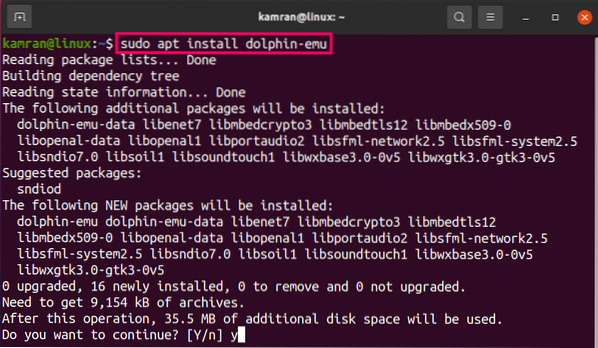
Terminale bus rodoma galimybė tęsti arba nutraukti diegimo procesą. Turite paspausti y terminale, kad galėtumėte diegti „Dolphin Emulator“.
Naujausia „Dolphin Emulator 5“ versija.0 bus įdiegtas jūsų „Ubuntu“ sistemoje.
Greitai įdiekite „Dolphin Emulator“
„Snap“ yra „Ubuntu“ paketų tvarkyklė. „Snap“ yra iš anksto įdiegtas „Ubuntu 16“.04 ir naujesnė versija, įskaitant „Ubuntu 20“.04. Nepaisant to, jei dėl kokios nors priežasties jūsų sistemoje nėra įdiegta „Snap“, tada įveskite šias komandas, kad įdiegtumėte „Snap“ savo „Ubuntu“ sistemoje:
$ sudo apt atnaujinimas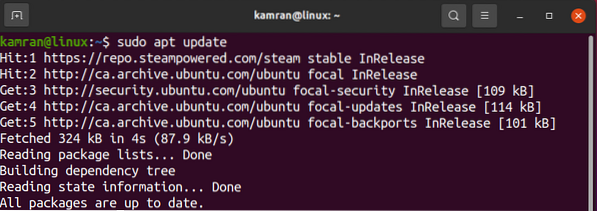
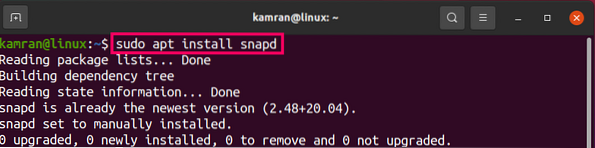
Įdiegę „Snap“, įveskite komandą, kad įdiegtumėte „Dolphin Emulator“ savo „Ubuntu“ sistemoje:
$ sudo snap įdiekite delfinų emuliatorių
Paleiskite delfinų emuliatoriaus programą
Norėdami žaisti ir mėgautis žaidimais naudodamiesi „Dolphin Emulator“, „Application Menu“ atidarykite „Dolphin Emulator“.
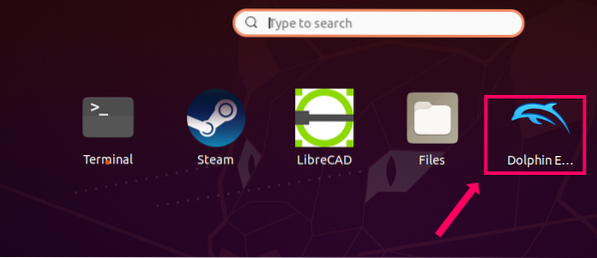
Bus atidarytas delfinų emuliatorius. Pamatysite šį ekraną, kuriame bus rodomas tekstas, kurį „Dolphin Emulator“ surinks duomenis apie jo našumą, funkcijų naudojimą ir konfigūraciją:

„Dolphin Emulator Dashboard“ ekrane galite atidaryti ir žaisti žaidimus spustelėdami parinktį „Atidaryti“. Failas turi būti „Gamecube“ arba „Wii“ failas. 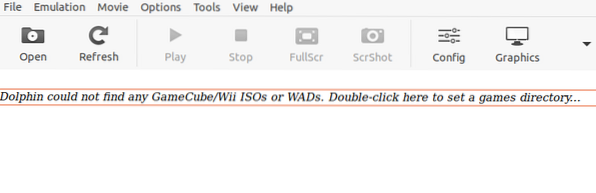 Spustelėdami parinktį „Grafika“, galite sukonfigūruoti grafiką.
Spustelėdami parinktį „Grafika“, galite sukonfigūruoti grafiką.
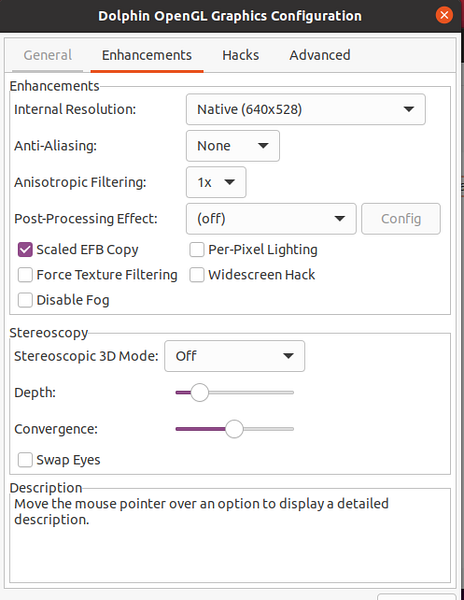
Išvada
„Delfinų emuliatorius“ leidžia žaisti žaidimus mėgstamiausiame „Linux Distro“. Jį galima įdiegti „Ubuntu 20“.04 per „Snap“ ir PPA saugyklą. Šis straipsnis parodo „Dolphin Emulator“ diegimą „Ubuntu“ per PPA ir „Snap“ paketų tvarkyklę.
 Phenquestions
Phenquestions

